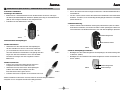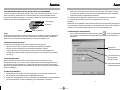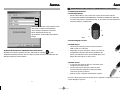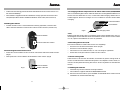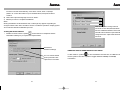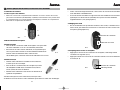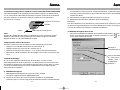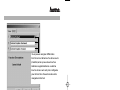Hama 00057272 Le manuel du propriétaire
- Catégorie
- Souris
- Taper
- Le manuel du propriétaire
La page charge ...
La page charge ...
La page charge ...
La page charge ...
La page charge ...
La page charge ...

•Grâce à la technologie Smart Link, votre souris et ses fonctions standard
sont utilisables immédiatement.
•Il est nécessaire d'installer le logiciel fourni afin d’attribuer une fonction
spécifique à la 3ème touche (molette) ainsi qu’aux touches latérales
supplémentaires. (voir paragraphe 2)
1.3 Réglage du canal
• En cas d’interférences provenant d’autres souris radio, commutez vers un
autre canal, puis effectuez à nouveau la connexion de votre souris avec le
récepteur (paragraphe 1.4).
1.4 Couplage de la souris au récepteur
•Appuyez sur la touche de connexion du récepteur; l’affichage d’état
commence à clignoter (ill. 5)
•Appuyez ensuite sur la touche de connexion située sur la face inférieure de
la souris (ill. 4).
13
1. Installation du matériel
1.1 Mise en place des batteries
• Retirez le couvercle du compartiment des batteries sur la face arrière de la souris,
puis insérez les batteries (M710/M2010) ou (M610) conformément à leur polarité dans
le compartiment (ill. 1). La bonne polarité est indiquée à l’intérieur du compartiment.
•Refermez le compartiment de batteries.
1.2 Branchement du récepteur
1.21 Version USB
•Raccordez le connecteur USB du récepteur à un port USB
de votre ordinateur ou à un concentrateur (hub) USB.
•En fonction de votre version Windows, il est possible que
vous soyez invité à insérer le CD d'installation Windows®.
Insérez votre CD Windows dans votre lecteur
de CD-ROM, puis suivez les instructions affichées sur l'écran.
1.22 Version PS/2
•Arrêtez votre ordinateur et mettez-le hors tension*,
à moins qu’il ne le soit déjà.
•Raccordez la connexion PS/2 du récepteur (à l’aide
de l’adaptateur USB-PS/2) à l’interface PS/2 de la
souris (verte) de votre ordinateur.
•Mettez votre ordinateur sous tension et démarrez le
système d’exploitation.
*Ne branchez pas la souris version PS/2 lorsque votre
ordinateur est sous tension. Votre ordinateur pourraient en subir des dommages.
¬
¬
Souris optique sans fil M710 / Souris laser sans fil M2010
12
ill.1
ill.2
ill.3
-
+
+
-
Touche de connexion
ill.4
ill.5
Sélecteur de canal
Touche de connexion
Affichage d’état
00057272_73_75bda 09.08.2005 13:57 Uhr Seite 12

Si l'installation n’est pas lancée, cliquez sur Démarrer => Exécuter, tapez
"X:\Setup" (X étant à remplacer par la lettre de votre lecteur de CD-ROM) et
validez avec Enter.
b) Sélectionnez la langue souhaitée et cliquez sur "Suivant".
c) Redémarrez ensuite votre ordinateur après l'installation.
Remarque :
Lors de l’installation sous Windows XP, il est possible qu’un message concernant
un pilote non signé apparaisse. Le fonctionnement de la souris ou du logiciel
n’en seront toutefois pas affectés. Continuez l’installation.
3. Utilisation du logiciel de la souris
• Vous pouvez adapter les réglages de la molette et des boutons de votre
souris à vos besoins personnels en double-cliquant sur l'icône de la
souris dans la barre des tâches.
15
1.5 Témoin de recharge dans la molette de la souris (seulement modèles M710/M2010)
Les batteries faibles sont signalées par une lumière rouge sur la molette. Dans
ce cas, branchez le câble USB de recharge à la souris. La durée de chargement
est d’env. 8 heures. Vous pouvez continuer à utiliser la souris pendant le
processus de recharge.
1.5 a)
Témoin de contrôle des piles dans la molette de la souris (seulement modèle
M610) Les piles faibles sont signalées par une lumière rouge sur la molette.
Remplacez dans ce cas immédiatement les piles
1.6 Mise en/hors service de la souris
Procédez comme suit afin de mettre la souris totalement hors tension:
• Appuyez sur la molette et maintenez-la enfoncée (Ill. 6).
• Appuyez ensuite sur la touche de connexion (ill. 4).
• Votre souris est alors hors tension, c.-à-d. qu’elle n’est pas fonctionnelle.
• Effectuez la même manoeuvre afin de remettre votre souris sous tension just
once
1.7 Mode économique
En cas de non-utilisation pendant plus de 10 minutes, la souris se met
automatiquement en mode économique ; le détecteur est mis hors tension afin
de réduire au maximum la consommation électrique de la souris. Dans ce mode,
il n’est pas possible d’utiliser la souris. Il suffit d’actionner n’importe quelle
touche afin de la "réveiller".
2. Installation du logiciel
• Désinstallez éventuellement le logiciel de souris existant.
• Le logiciel supporte Windows 98/ME/2000 et XP.
a) Insérez le CD fourni dans votre lecteur de CD-ROM ou de DVD-ROM.
Patientez jusqu’à ce que le programme d’installation démarre automatiquement.
14
6. To uche de la souris
Molette
Câble USB de recharge ill. 6
Abb.6
Windows®
Paramètres par défaut
Vous pouvez déterminer
la «vitesse de la
molette » dans « mode
de défilement
amélioré ».
00057272_73_75bda 09.08.2005 13:57 Uhr Seite 14

Remarques complémentaires concernant la souris laser sans fil M2010
(Wireless Laser Mouse)
En plus de l’icône souris, un symbole de «commutateur (switch) dpi » est
installé dans la barre des tâches. Cliquez sur ce symbole afin de commuter entre
une résolution de 1600 ppp (dpi) et 800 ppp.
16
Vous pouvez assigner différentes
fonctions à la 3ème touche de la souris
(molette) ainsi qu’aux deux touches
latérales supplémentaires. La 6ème
touche de la souris est pré-configurée
pour la fonction d’ouverture de votre
navigateur internet.
00057272_73_75bda 09.08.2005 13:57 Uhr Seite 16
-
 1
1
-
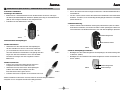 2
2
-
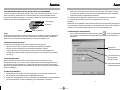 3
3
-
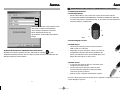 4
4
-
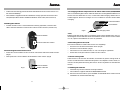 5
5
-
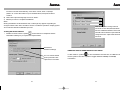 6
6
-
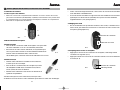 7
7
-
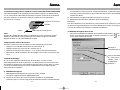 8
8
-
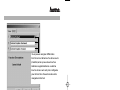 9
9
Hama 00057272 Le manuel du propriétaire
- Catégorie
- Souris
- Taper
- Le manuel du propriétaire
dans d''autres langues
- English: Hama 00057272 Owner's manual
- Deutsch: Hama 00057272 Bedienungsanleitung
Documents connexes
-
Hama 00057251 Le manuel du propriétaire
-
Hama 00057269 Le manuel du propriétaire
-
Hama 85052472 Le manuel du propriétaire
-
Hama 00034668 Le manuel du propriétaire
-
Hama 00052471 Le manuel du propriétaire
-
Hama 00049124 Le manuel du propriétaire
-
Hama 00057258 Le manuel du propriétaire
-
Hama M1030 Operating
-
Hama 00057254 Le manuel du propriétaire
-
Hama 00052472 Le manuel du propriétaire